Zate viruso šalinimas (Išsamus aprašymas)
Zate viruso pašalinimas
Kas yra Zate ransomware?
Zate ransomware yra rimta grėsmė, kuri pasikėsina į jūsų failus ir reikalauja išpirkos
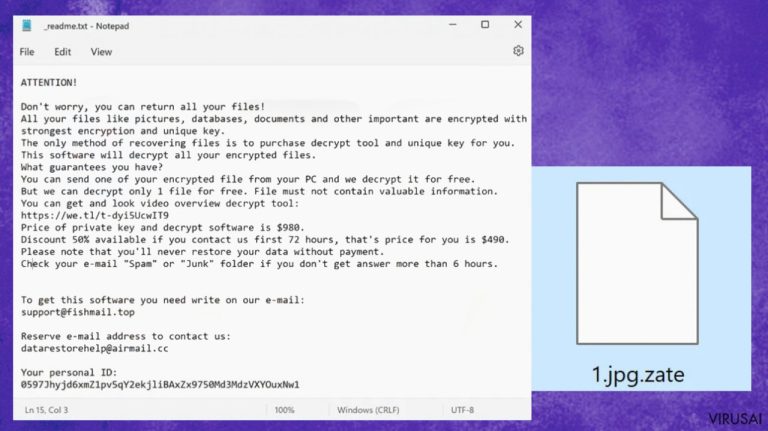
Zate ransomware yra kriptovaliutų prievartavimo virusas, kuris plinta įrenginiuose ir sugadina vartotojų failus, tarp kurių gali pasitaikyti ir itin vertingų duomenų. Infekcija gali prasiskverbti į įrenginį ir nepastebimai paleisti visus kenkėjiškus procesus, todėl vartotojai iš pradžių nemato aiškių infekcijos simptomų. Jie suvokia, kad kompiuterį paveikė ransomware, tik tada, kai failai būna užrakinti ir pažymėti naudojant .zate priedėlį.
Būtent negalėjimas naudotis savo failais ir unikalus priedėlis jų pavadinime rodo, kad kompiuteris yra paveiktas viruso ir kad nusikaltėliai nori iššifravimo įrankį iškeisti į tam tikrą kriptovaliutos sumą. Pastarasis faktas tampa aiškus, kai darbalaukyje paliekama išpirkos žinutė _readme.txt. Ji taip pat gali būti patalpinta visuose aplankuose su užkoduotais duomenimis, kuriuos Zate ransomware virusas jau sugadino.
Ransomware virusas yra infekcija, kuri gali naudoti sudėtingą šifravimą, kad būtų užrakinti dažnai naudojami duomenys, tokie kaip nuotraukos, dokumentai, vaizdo ir garso įrašai ir pan. Ransomware skatina aukas kuo greičiau susisiekti su kibernetiniais nusikaltėliais, nors toks žingsnis gali sukelti papildomų problemų. Užuot suteikę iššifravimo galimybę, nusikaltėliai gali pasiūlyti apsilankyti įtartinuose puslapiuose arba atsisiųsti kitų kenkėjiškų programų.
| Pavadinimas | Zate failų virusas |
|---|---|
| Tipas | Ransomware, kriptovirusas |
| Šeima | Djvu ransomware |
| Failų žymėjimas | .zate |
| Kontaktai | [email protected], [email protected] |
| Išpirkos Žinutė | _readme.txt |
| Išpirkos suma | 490$/980$ |
| Pašalinimas | Tokia grėsmė gali būti aptikta ir pašalinta su patikima antivirusine programa |
| Sistemos taisymas | Tokios infekcijos kaip ši gali pažeisti sistemines kompiuterio dalis, kurias galima sutaisyti pasitelkiant FortectIntego |
Viruso sukeliamos problemos
Zate ransomware yra virusas, galintis pasinaudoti vartotojų nerūpestingumu gaunant el. laiškus, nes failų priedai el. laiškuose ir piratavimo platformos yra bene dažniausias šio failus blokuojančio viruso plitimo būdas. Šios grėsmės paveiktus asmens duomenis lengva atskirti, nes jie pažymėti unikaliu priedėliu.
Tačiau gali būti paveikti ir sistemos failai, net jei jie nėra užrakinti. Zate failų virusas gali išjungti susijusias programas, vykdyti papildomus procesus, kad užtikrintų šios grėsmės išlikimą, ir neleistų vartotojams tinkamai išvalyti infekcijos ir sustabdyti jos veikimą kompiuteryje.
Tačiau pagrindinė infekcijos problema yra tiesioginis pinigų reketavimas, reikalaujant pervesti kriptovaliutas į anonimines sąskaitas. Viruso kūrėjai palieka _readme.txt failą, kuriame nurodoma, kas nutiko kompiuteriui, ir pateikiamos konkrečios mokėjimo instrukcijos.
Zate ransomware išpirkos žinutėje rašoma, kad žmonės gali gauti atkūrimo įrankius sumokėję nusikaltėliams reikiamą sumą kriptovaliuta. Ekspertai nuolat atkreipia dėmesį, kad virusų kūrėjais pasitikėti tikrai neverta, nes žadėtų iššifravimo raktų gali išvis nebūti, kai kibernetiniai nusikaltėliai kone kas savaitę išleidžia naujas ransomware versijas.
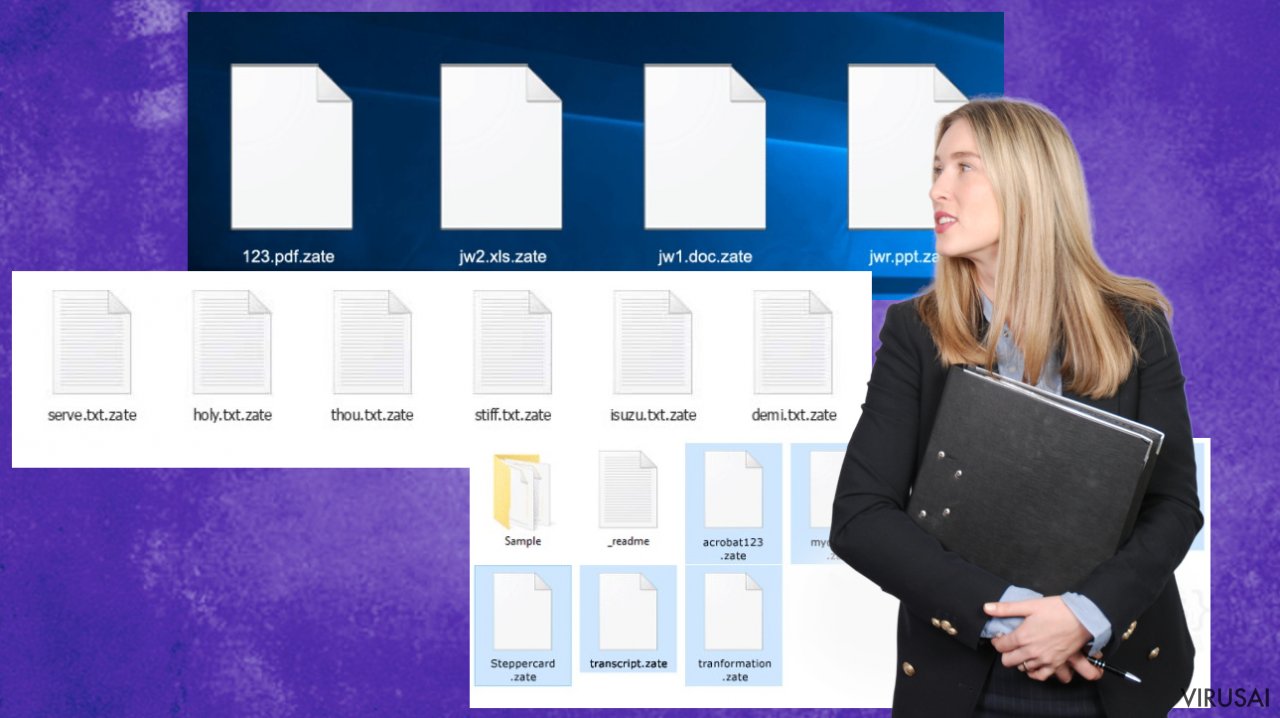
Ransomware pašalinimas
Zate ransomware yra virusas, galintis paveikti daugelį įrenginio dalių, įskaitant sistemos duomenis ir failų pašalinimo bei atkūrimo procesus. Šio ransomware pašalinimas reiškia, kad jūsų kompiuteryje nebebus viruso, o infekcija nebepaveiks sistemos. Tačiau tai nėra tas pats, kas iššifruoti ar atkurti failus, nes tai yra visiškai skirtingos procedūros.
Prieš bandydami alternatyvius failų atkūrimo būdus, pirmiausia turite sustabdyti virusą. Pašalinus Zate failų virusą, failų šifravimas nepasikartos ir nauji duomenys bus saugūs. Priešingu atveju ransomware gali pradėti kitą šifravimo etapą arba užšifruoti naujai atkurtus ar pakeistus failus.
Jei norite pašalinti grėsmę, jums reikia patikimos antivirusinės programos, kuri gali aptikti ir pilnai atsikratyti šios ir kitų galimų kenkėjiškų programą. Rekomenduojame naudoti Malwarebytes arba SpyHunter 5Combo Cleaner, nes šios programos gali lengvai aptikti daugybę grėsmių ir pilnai jas pašalinti iš sistemos.
Zate ransomware pašalinimas naudojant patikimus saugos įrankius leis ir vėl mėgautis švariu kompiuteriu. Ištrynus virusą, rekomenduojame dar kartą patikrinti, ar sistemoje nėra infekcijų. Tada tęskite sistemos taisymą ir pabandykite atkurti paveiktus failus. Šių naujausių versijų, tokių kaip, Bozq ar Zate, negalima iššifruoti, todėl pirmiausia pašalinkite pavojų.
Sisteminių failų atkūrimas
Kai kompiuteris užkrečiamas kenkėjiška programa, sistemoje atliekami įvairūs pakeitimai. Pvz., infekcija gali pakeisti „Windows“ registro duomenų bazę, sugadinti gyvybiškai svarbias funkcijas, ištrinti ar sugadinti DLL failus ir t. t. Kai virusas pažeidžia sisteminį failą, antivirusinė programa nebegali nieko padaryti ir palieka jį tokį, koks yra. Todėl kompiuteris gali pradėti veikti prasčiau, užstrigti ar būti taip sugadintas, jog tenka galvoti apie būtinybę iš naujo įdiegti „Windows“.
Mes labai rekomenduojame naudoti unikalų, patentuotą FortectIntego taisymo įrankį. Jis ne tik gali ištaisyti viruso žalą po infekcijos, bet ir geba pašalinti kenkėjiškas programas, kurios jau įsibrovė į sistemą. Be to, programa taip pat gali išspręsti įvairias su „Windows“ susijusias problemas, kurios nėra sukeltos kenkėjiškų programų, pvz., mėlynojo ekrano klaidos, kompiuterio užstrigimas, registro klaidos, pažeisti DLL ir kt.
- Atsisiųskite programą spustelėdami aukščiau esančią nuorodą,
- spustelėkite ReimageRepair.exe,
- jeigu iššoka User Account Control (UAC), paspauskite Yes,
- paspauskite Install ir palaukite, kol bus įdiegta programa,
- jūsų įrenginio analizė prasidės iš karto,

- kai analizė bus baigta, patikrinkite rezultatus – juos matysite ties Summary,
- dabar galite paspausti ant kiekvienos problemos atskirai ir sutvarkyti jas rankiniu būdu,
- jeigu matote daug problemų ir jums sunku jas ištaisyti, tuomet rekomenduojame nusipirkti licenciją ir viską sutvarkyti automatiškai.

Rimta grėsmė ir didelė žala failams
Zate ransomware yra virusas, kuris plinta nepastebimai, nes dalyvauja įvairiose sukčiavimo el. paštu kampanijose ir taip pridedamas prie el. laiškų kaip nuoroda ar failas, slepiantis konkretų kenkėjišką virusą. Nieko neįtariantys vartotojai suvokia, kas nutiko, tik po to, kai infekcija jau pateko į sistemą ir atliko savo juodą darbą.
Infekcija prasideda, kai toks failas įkeliamas į įrenginį, o failų virusas perima kompiuterio kontrolę. Grėsmė gali užmaskuoti šifravimo procesus rodydama netikras klaidas arba sistemos naujinimo iššokančiuosius langus. Tokiu būdu vartotojai mano, kad dėl lėtumo ir nesugebėjimo naudotis kompiuteriu kalti atnaujinimai, nors iš tiesų tuo metu veikia Zate ransomware šifravimo procesas.
Ši infekcija yra labai rimta, tačiau jei būsite atsargūs ir visada atkreipsite dėmesį į failus, kuriuos atidarote ir atsisiunčiate į savo kompiuterį, sumažinsite tikimybę, kad šios ir kitos grėsmės įsiskverbs į jūsų sistemą. Be to, būtina turėti savo kompiuteryje nuolat veikiančią ir laiku atnaujinamą antivirusinę programą, kuri ne tik padės pašalinti Zate failų virusą, bet ir suteiks papildomos apsaugos jūsų kompiuteriui.
Galimas iššifravimo įrankis
Zate ransomware virusas yra kilęs iš šeimos, kuri yra aktyvi jau daugelį metų, o nuo 2020 m. per savaitę išleidžia du ar daugiau variantų, kurie iki išleidimo nebuvo smarkiai pakeisti. Tačiau šios naujos versijos yra pakankamai patobulintos, kad šiuo metu jų nebūtų galima iššifruoti.
Laimei, kai kuriais atvejais ankstesnėms versijoms kurti įrankiai vis dar gali padėti. Prieš pasikliaudami iššifruotoju, būtinai patikrinkite šiuos faktus, susijusius su online ir offline ID. Ne kiekvieną versiją galima atkurti, todėl nepasitikėkite šiuo procesu aklai. Tačiau patikrinkite tai prieš pradėdami naudoti alternatyvias versijas. Galbūt šis Zate ransomware turi tam tikrų trūkumų ir gali būti iššifruotas.
Jei jūsų kompiuteris buvo užkrėstas vienu iš Djvu variantų, turėtumėte pabandyti naudoti Emsisoft iššifravimo priemonę, skirtą Djvu/STOP. Svarbu paminėti, kad šis įrankis veiks ne visiems – jis veikia tik tuo atveju, jei duomenys buvo užrakinti naudojant neprisijungus ID, nes kenkėjiška programa nesugeba susisiekti su savo nuotoliniais serveriais.
Tiesa, net jei jūsų atvejis atitinka šią sąlygą, kažkas iš aukų turi sumokėti nusikaltėliams, gauti raktą ir juo pasidalyti su „Emsisoft“ kibernetinio saugumo tyrėjais. Dėl to gali nepavykti iš karto atkurti .zate failų. Taigi, jei iššifravimo įrenginys sako, kad jūsų duomenys buvo užrakinti naudojant offline ID, bet šiuo metu jų atkurti nepavyksta, turėtumėte pabandyti vėliau. Prieš tęsdami, į įmonės serverius taip pat turite įkelti failų rinkinį – vieną užšifruotą ir vieną sveiką.
- Atsisiųskite programą iš oficialios „Emsisoft“ svetainės,
- paspaudus Download mygtuką, apačioje turėtų pasirodyti mažas iššokantis langas, pavadintas decrypt_STOPDjvu.exe – paspauskite jį,
- jei pasirodo User Account Control (UAC) pranešimas, spauskite Yes,
- sutikite su License Terms paspausdami Yes,
- kai iššoks Disclaimer, spauskite OK,
- įrankis turėtų automatiškai užpildyti paveiktus aplankus, nors taip pat galite tai padaryti apačioje paspausdami Add folder,
- spustelėkite Decrypt.
Tuomet pamatysite vieną iš trijų galimų rezultatų:
- „Decrypted!“ bus rodomas po failais, kurie buvo sėkmingai iššifruoti – dabar juos vėl galima naudoti.
- „Error: Unable to decrypt file with ID:“ reiškia, kad šios viruso versijos raktai dar nebuvo gauti, todėl turėtumėte pabandyti vėliau.
- „This ID appears to be an online ID, decryption is impossible“ – naudodami šį įrankį negalite iššifruoti failų.
Rankinis Zate viruso pašalinimas
Svarbūs veiksmai, kuriuos reikia atlikti prieš Zate šalinimą
Failų šifravimas ir išpirkos reikalaujančio viruso infekcija yra du atskiri procesai, nors pastarasis nebūtų įmanomas be pirmojo. Tačiau svarbu suprasti, jog kenkėjiškos programos atlieka įvairius pakeitimus Windows operacinėje sistemoje, iš esmės pakeisdamos jos veikimą.
SVARBU neturintiems atsarginių kopijų! →
Jeigu iš karto mėginsite naudoti saugos ar failų atkūrimo programą, galite visiems laikams pažeisti savo failus ir tokiu atveju jau nepadėtų net ir veikiantis dešifratorius.
Prieš pradėdami vykdyti žemiau pateiktas instrukcijas, turėtumėte nukopijuoti užšifruotus Zate ransomware failus į atskirą laikmeną. Pavyzdžiui, tam puikiai tiks USB atmintinė arba SSD. Kai viską nukopijuosite, atjunkite laikmeną nuo kompiuterio. Užšifruotuose duomenyse nėra jokio kenksmingo kodo, todėl juos saugu perkelti į kitus įrenginius.
Žemiau pateiktos instrukcijos gali atrodyti sudėtingos, bet iš tikrųjų viskas turėtų pavykti gan paprastai, jei kiekvieną žingsnelį atliksite tinkama tvarka. Šie nemokami, tačiau išsamūs paaiškinimai padės sėkmingai pašalinti kenkėjiškas programas ir atlikti duomenų atkūrimą.
Jei turite klausimų, pastebėjimų ar iškilo problemų mėginant vykdyti instrukcijose nurodytus veiksmus, nedvejodami susisiekite su mumis Klausk skiltyje.
SVARBU! →
Prieš pradedant duomenų atkūrimo procesą, būtina pilnai pašalinti infekciją iš kompiuterio, nes kitu atveju išpirkos reikalaujanti programa gali pakartotinai užšifruoti iš atsarginių kopijų gautus failus.
Išpirkos reikalaujantis virusas: atkurkite failus naudodami atkūrimo programą
Kadangi prieš išpirkos reikalaujančiam virusui (ang. ransomware) patenkant į sistemą daug vartotojų nebūna pasiruošę atsarginių duomenų kopijų, daugelis iš jų gali visiems laikams prarasti galimybę naudotis svarbiais failais. Sumokėti kibernetiniams nusikaltėliams išpirką taip pat yra labai rizikinga, nes jie gali apgauti vartotoją taip ir neatsiųsdami reikalingo įrankio failų iššifravimui.
Nors tai skamba gan baisiai, visgi neverta iš karto nuleisti rankų, nes kai kuriose situacijose gali padėti duomenų atkūrimo programa. Tiesa, ar ji bus ir kiek bus veiksminga labai priklauso nuo naudoto šifravimo algoritmo, fakto, ar virusas sugebėjo iki galo atlikti užprogramuotas užduotis ir pan. Kadangi yra tūkstančiai skirtingų išpirkos reikalaujančių virusų, neįmanoma iš karto pasakyti, ar trečiųjų šalių programinė įranga tiks ir padės susigrąžinti bent dalį failų.
Būtent todėl siūlome išmėginti failų atkūrimo programą nepaisant to, kuris išpirkos reikalaujantis virusas atsidūrė jūsų kompiuteryje. Tik prieš bandant išspręsti šią problemą svarbu atkreipti dėmesį į porą patarimų:
- pirmiausia pasidarykite atsargines failų kopijas (pvz., įsirašykite juos į USB atmintinę), nes saugos ar duomenų atkūrimo programinė įranga gali sugadinti užšifruotus duomenis,
- šiuo būdu atkurti failus bandykite tik tada, kai nuskaitysite visą sistemą su patikima antivirusine programa.
Įdiekite duomenų atkūrimo programą
- Atsisiųskite Data Recovery Pro.
- Dukart spustelėkite atsisiųstą failą, kad paleistumėte įdiegimą.

- Vykdykite ekrane pateikiamas instrukcijas, kad sėkmingai įdiegtumėte programą.

- Kai tik paspausite Finish, galėsite naudotis programa.
- Pasirinkite Everything arba tik atskirus aplankus, iš kurių norite atkurti failus.

- Paspauskite Next.
- Apačioje įgalinkite Deep scan ir pasirinkite, kuriuos diskus norite nuskaityti.

- Paspauskite Scan ir palaukite, kol bus baigtas skanavimas.

- Dabar galite pasirinkti, kuriuos aplankus ar failus norite atkurti – nepamirškite, jog taip pat galite ieškoti failo pagal pavadinimą!
- Paspauskite Recover, kad atkurtumėte failus.

Rankinis Zate pašalinimas saugiajame režime
Svarbu! →
Rankinio pašalinimo instrukcijos gali būti per sudėtingas paprastiems kompiuterių naudotojams. Tam, kad viską atliktumėte teisingai, reikia turėti IT žinių (pašalinus ar pažeidus gyvybiškai svarbius sisteminius failus galima visiškai sugadinti Windows sistemą). Be to, tai gali užtrukti net kelias valandas, todėl mes rekomenduojame verčiau rinktis aukščiau pateiktą automatinį pašalinimą.
1 žingsnis. Įjunkite saugųjį režimą
Geriausia rankinį kenkėjiškos programos pašalinimą atlikti saugiajame režime.
Windows 7 / Vista / XP
- Spustelėkite Start > Shutdown > Restart > OK.
- Kai jūsų kompiuteris taps aktyviu, kelis kartus spauskite F8 mygtuką (jei tai neveikia, pabandykite F2, F12, Del ir kt. – tai priklauso nuo jūsų pagrindinės plokštės modelio), kol išvysite Advanced Boot Options langą.
- Iš sąrašo pasirinkite Safe Mode with Networking.

Windows 10 / Windows 8
- Dešiniuoju pelės mygtuku spustelėkite Start mygtuką ir pasirinkite Settings.

- Slinkite žemyn, kad pasirinktumėte Update & Security.

- Kairėje lango pusėje pasirinkite Recovery.
- Dabar slinkite žemyn, kad rastumėte Advanced Startup skyrių.
- Spustelėkite Restart now.

- Pasirinkite Troubleshoot.

- Eikite į Advanced options.

- Pasirinkite Startup Settings.

- Paspauskite Restart.
- Dabar paspauskite 5 arba spustelėkite 5) Enable Safe Mode with Networking.

2 žingsnis. Išjunkite įtartinus procesus
Windows Task Manager yra naudingas įrankis, rodantis fone veikiančius procesus. Jei kenkėjiška programa vykdo procesą, turėtumėte jį išjungti:
- Norėdami atidaryti Windows Task Manager, klaviatūroje spauskite Ctrl + Shift + Esc.
- Spauskite More details.

- Slinkite žemyn į Background processes skyrių ir ieškokite ko nors įtartino.
- Dešiniuoju pelės mygtuku spustelėkite tai ir pasirinkite Open file location.

- Grįžkite prie proceso, paspauskite dešinį pelės mygtuką ir pasirinkite End Task.

- Ištrinkite kenksmingo aplanko turinį.
3 žingsnis. Patikrinkite programos paleidimą
- Norėdami atidaryti Windows Task Manager, klaviatūroje spauskite Ctrl + Shift + Esc.
- Eikite į Startup skirtuką.
- Dešiniuoju pelės mygtuku spustelėkite įtartiną programą ir pasirinkite Disable.

4 žingsnis. Ištrinkite viruso failus
Su kenkėjiškomis programomis susiję failai gali slėptis įvairiose jūsų kompiuterio vietose. Pateikiame instrukcijas, kurios gali padėti juos rasti:
- Windows paieškoje įveskite Disk Cleanup ir paspauskite Enter.

- Pasirinkite diską, kurį norite išvalyti (C: pagal numatytuosius nustatymus yra jūsų pagrindinis diskas ir greičiausiai bus tas, kuriame yra kenkėjiškų failų).
- Slinkite per Files to delete sąrašą, pasirinkdami šiuos failus:
Temporary Internet Files
Downloads
Recycle Bin
Temporary files - Pasirinkite Clean up system files.

- Taip pat galite ieškoti kitų kenksmingų failų, paslėptų šiuose aplankuose (įrašykite juos į Windows Search ir paspauskite Enter):
%AppData%
%LocalAppData%
%ProgramData%
%WinDir% -
Baigę iš naujo paleiskite kompiuterį įprastu režimu.
Galiausiai, susimąstykite apie savo kompiuterio apsaugą ir tokių virusų kaip Zate prevenciją. Kad apsisaugotumėte nuo ransomware kategorijai priskiriamų virusų, naudokite patikimas antivirusines, tokias kaip FortectIntego, SpyHunter 5Combo Cleaner arba Malwarebytes.
Jums rekomenduojama
Neleiskite, kad vyriausybė jus šnipinėtų
Kadangi kyla vis daugiau diskusijų, susijusių su vartotojų duomenų rinkimu ir piliečių šnipinėjimu, turėtumėte atidžiau žvelgti į šią problemą ir išsiaiškinti, kokie šešėliniai informacijos rinkimo būdai gali būti naudojami renkant informaciją apie jus. Venkite bet kokio valdžios ar trečių šalių inicijuojamo infomacijos sekimo bei piliečių šnipinėjimo internete – naršykite anonimiškai.
Naudodamiesi Private Internet Access VPN programa, galėsite mėgautis saugiu naršymu internete ir sumažinsite įsilaužimo į sistemą riziką iki minimumo. Ši programa, sukurianti virtualų privatųjį tinklą, suteiks prieigą prie reikiamų duomenų be jokių turinio apribojimų ir galimybių jus šnipinėti.
Kontroliuokite valdžios bei kitų trečiųjų šalių prieigą prie jūsų duomenų ir užtikrinkite saugų naršymą internetu. Net jeigu jūs ir neužsiimate nelegalia veikla patys ir pasitinkite pasirinktu interneto teikėju, rekomenduojame būti atsargiems dėl savo pačių saugumo. Rekomenduojame imtis papildomų atsargumo priemonių ir pradėti naudoti VPN programa.
Atkurkite failus, kuriuos sugadino pavojingas virusas
Nepaisant to, kad yra įvairių aplinkybių dėl kurių sistemoje esantys duomenys gali pradingti, įskaitant ir netyčinį pašalinimą, dažniausia priežastis, kodėl žmonės netenka nuotraukų, dokumentų, vaizdo įrašų bei kitų svarbių duomenų – tai kenkėjiškos programonės įrangos įsirašymas.
Potencialiai nepageidaujamos programos gali pašalinti kai kuriuos failus bei neleisti veikti programinei įrangai. Vis dėlto, didesnę grėsmę kelia pavojingi virusai. „Ransomware“ tipo virusai koncentuojasi į duomenų šifravimą ir vartotojų prieigos prie duomenų ribojimą, todėl įsirašius tokį virusą į kompiuterį galite visam laikui prarasti asmeninius duomenis. Ypač jei nepasveriate kaip svarbu daryti failų kopijas.
Užkoduotų failų atrakinimo galimybės yra labai ribotos, tačiau kai kurios programos turi duomenų atkūrimo funkciją. Kai kuriais atvejais Data Recovery Pro programa gali padėti atkurti bent dalį duomenų, kuriuos užrakino failus koduojantis virusas ar kita kenkėjiška programa.
